Facebook er nærmest et symbol på sosiale medier. Med en aktiv brukermasse på nesten 3 milliarder, er det snakk om nesten en tredjedel av verdens befolkning. Det er enkelt sagt at om noen har tilgang til internett, er sjansen stor for at de finnes på Facebook. Imidlertid er det en utfordring å håndtere så mye data. Når brukere deler fra sitt private liv, dukker det alltid opp en bekymring: Hva om denne informasjonen blir misbrukt? For å møte denne bekymringen har Facebook introdusert en funksjon for å gjøre profiler mer private. Facebook har lansert et profil-lås-alternativ som bidrar til å beskytte informasjonen din. Men hvordan virker denne låsen? Om du leter etter veiledning rundt dette, får du her en nyttig guide som viser deg hvordan du låser Facebook-profilen din.
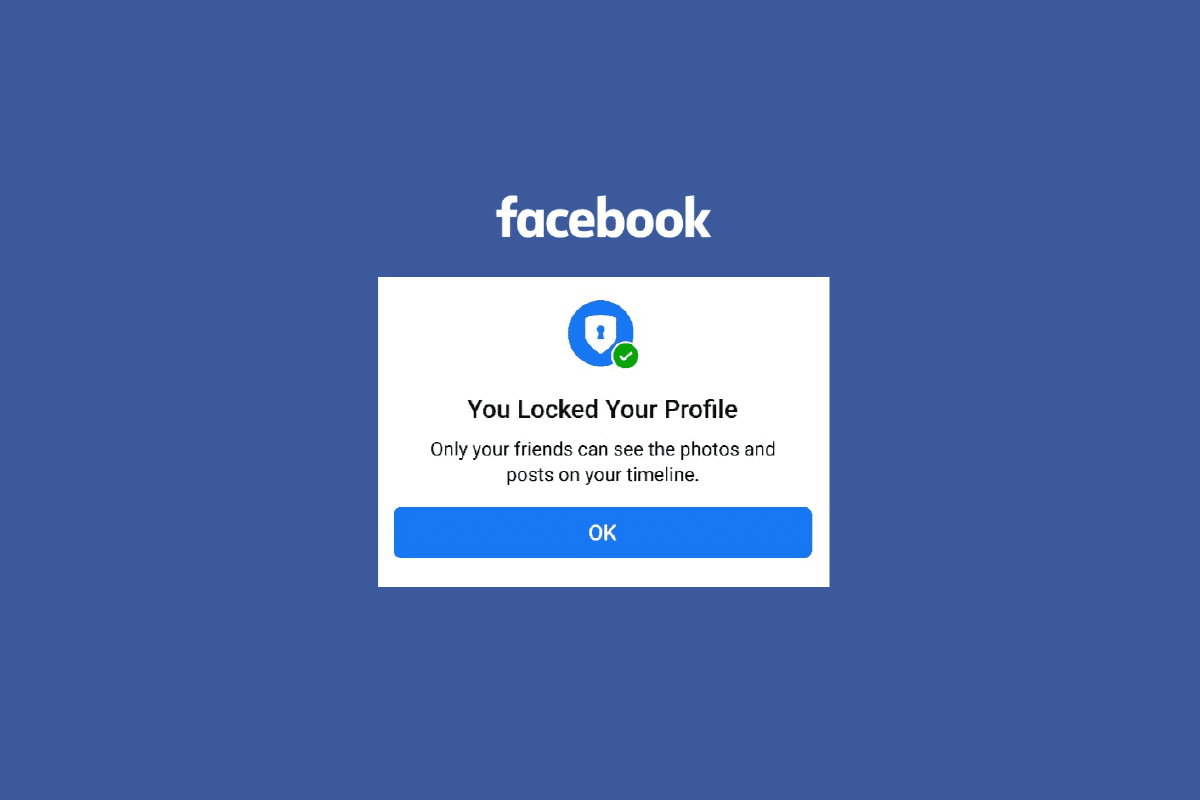
Slik låser du Facebook-profilen din
Facebook vokser stadig. Med en stadig økende brukermasse er personvern en prioritert sak for Meta. Dette har ført til at profil-lås-alternativet ble introdusert. Les videre for å lære stegene for hvordan du låser din Facebook-profil, med detaljerte beskrivelser og bilder for bedre forståelse.
Er Facebooks profil-lås fortsatt tilgjengelig?
Ja, profil-lås-alternativet er fremdeles tilgjengelig. Du kan bruke det for å gjøre Facebook-profilen din mer privat. Denne funksjonen bidrar til å begrense hva som er synlig på din Facebook-profil. Når funksjonen er aktivert, vil profilen din fortsatt være synlig for alle, men tilgangen er begrenset for de som ikke er på din venneliste.
Personer som ikke er i din Facebook-venneliste, vil ikke kunne se mer enn fem deler av din personlige informasjon. De vil heller ikke kunne se eller laste ned profilbildet og forsidebildet til en låst profil. Dette er noen av måtene du kan styrke din online sikkerhet ved å bruke profil-lås-alternativet. Det er viktig å merke seg at Facebooks profil-lås-alternativ ikke er tilgjengelig i alle land. Hvis du ikke ser alternativet, må du vente til Facebook lanserer funksjonen i ditt land. Om du er klar for å bruke funksjonen og lurer på hvordan du låser Facebook-profilen din, les videre.
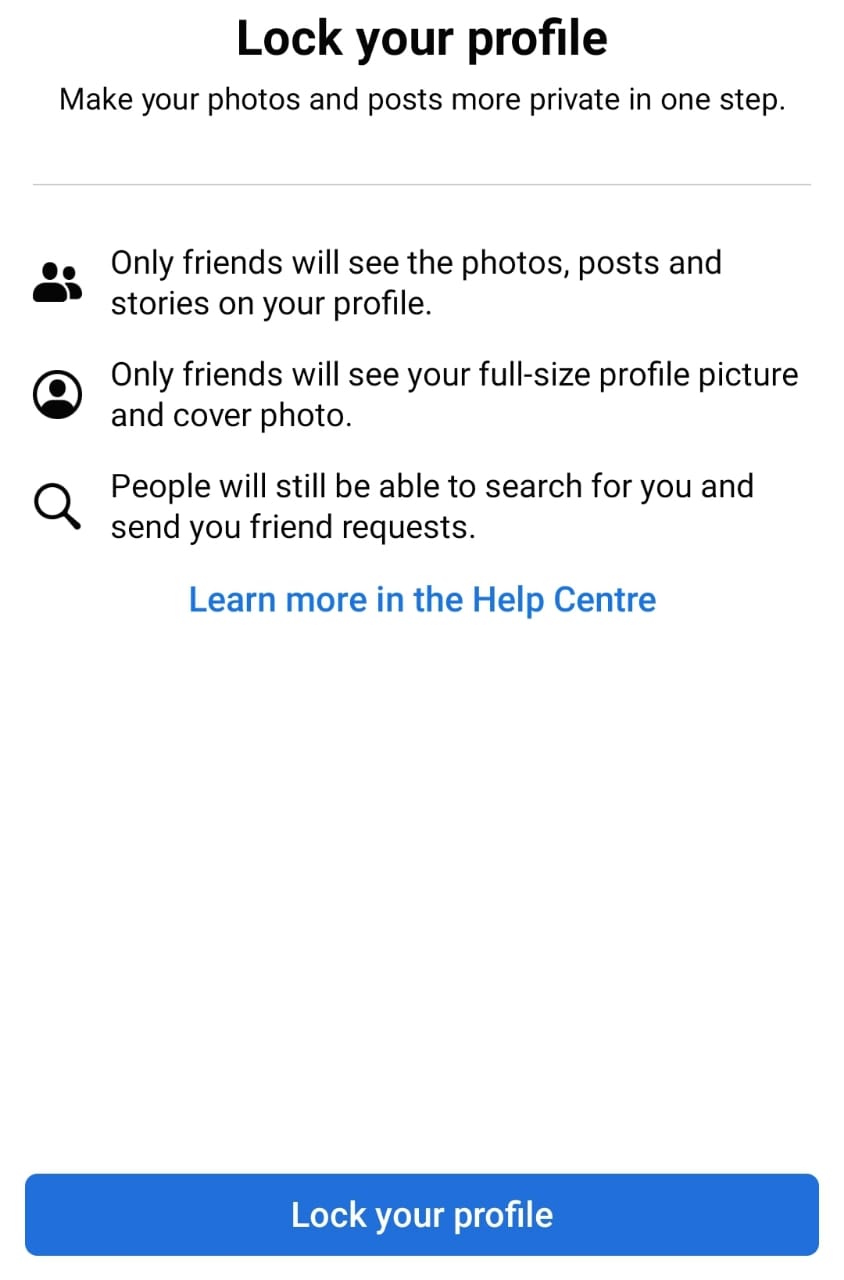
Hvordan låse Facebook-profilen din via mobilapp?
Det er ikke vanskelig å gjøre en Facebook-profil privat. Profil-lås-alternativet er tilgjengelig på alle enheter. Om du bruker Facebook-appen på mobilen, trenger du ikke gå inn på nettsiden for å gjøre profilen din privat. Du finner profil-lås-alternativet direkte i mobilappen. Prosessen er enkel. Følg disse stegene for å få svar på spørsmålet om hvordan du låser Facebook-profilen din via mobilappen.
1. Åpne Facebook-appen på din iOS eller Android enhet.
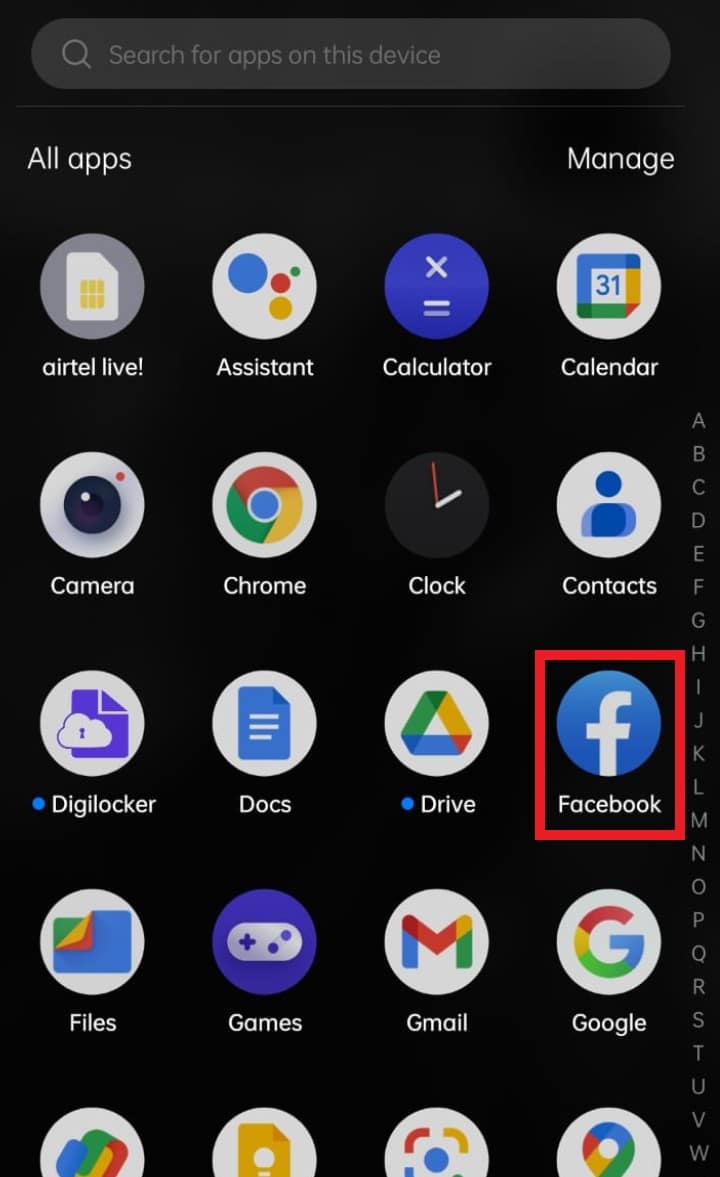
2. Trykk på hamburger-ikonet øverst til høyre på startskjermen.
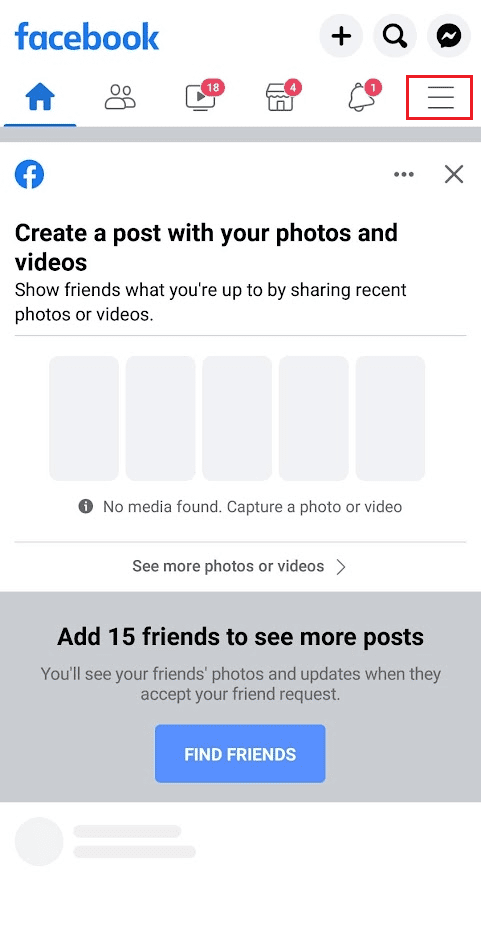
3. Trykk på profilnavnet ditt for å se din profil.
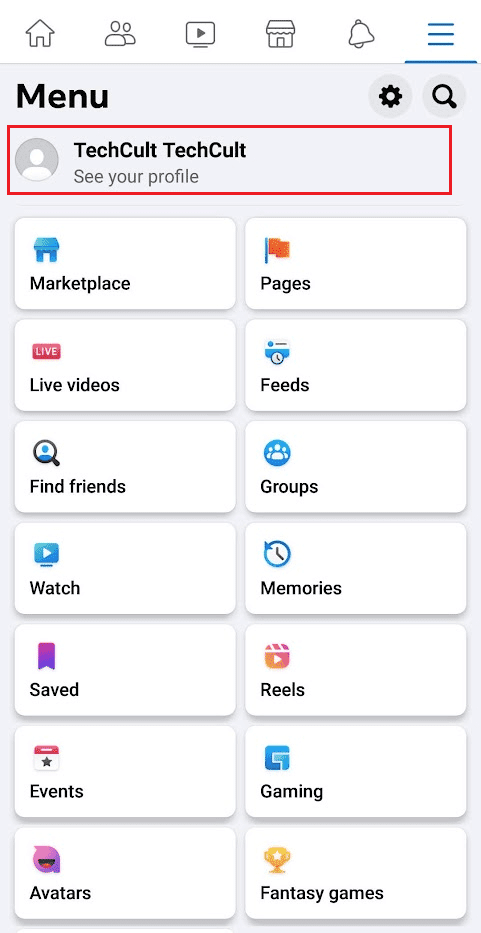
4. Trykk på ikonet med de tre prikkene.
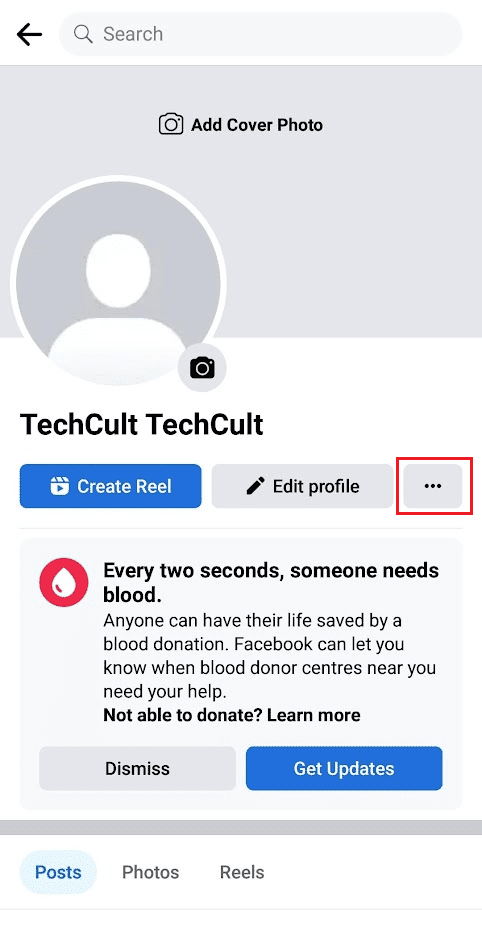
5. Trykk så på «Lås profil».
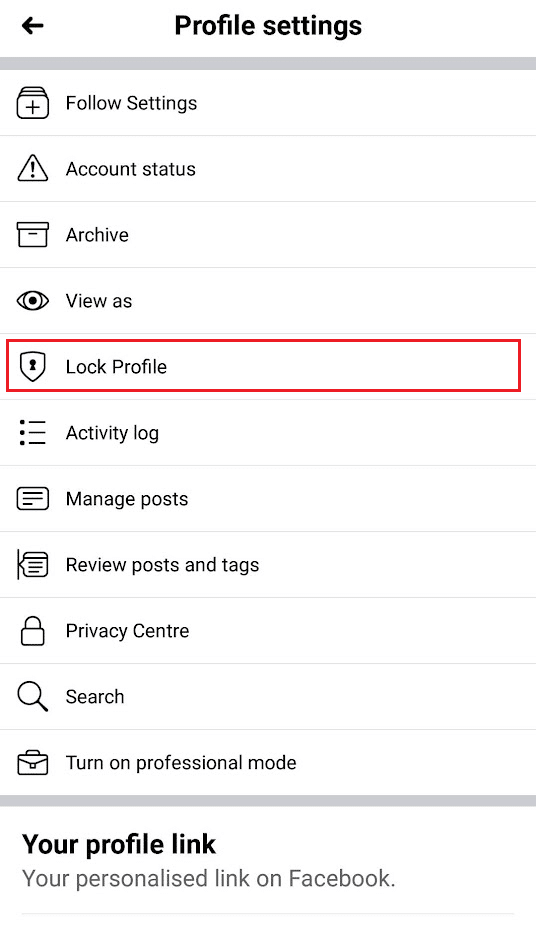
6. Til slutt trykker du på «Lås profilen din» for å bekrefte og umiddelbart låse Facebook-profilen din.
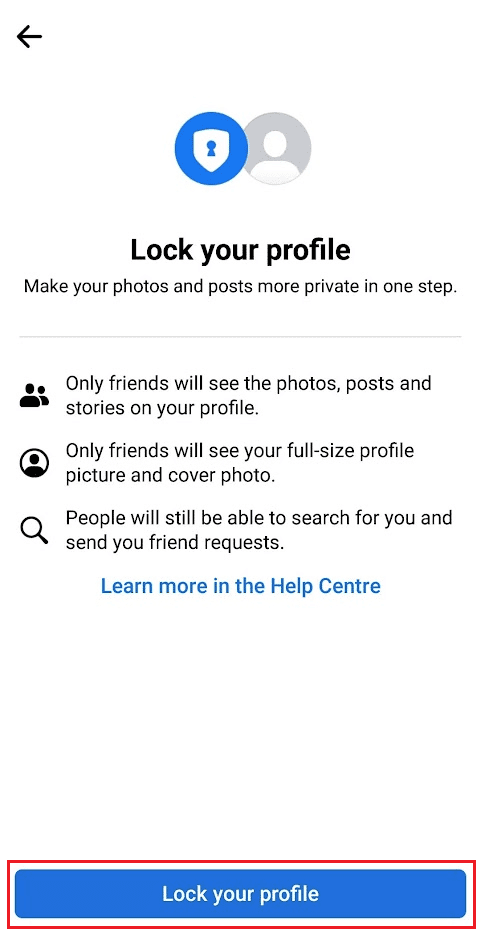
Hvordan låse Facebook-profilen ved hjelp av en mobilapp?
Spørsmålet om hvordan man låser Facebook-profilen sin er vanlig blant Facebook-brukere. Profil-lås-alternativet gir deg en sikrere opplevelse ved bruk av Facebook. Funksjonen øker sikkerheten til din personlige informasjon og gjør profilen din mer privat. Det er ikke komplisert å bruke denne funksjonen. Du kan enkelt aktivere den via din Facebook-mobilapp. Les og følg trinnene ovenfor for å lære hvordan du låser din Facebook-profil.
Kan du låse profilen din på Facebook med iPhone?
Ja, du kan låse din Facebook-profil via iPhone. iPhone-brukere kan gjøre profilen sin privat direkte fra iPhone. Dette krever at du har Facebook-appen lastet ned på enheten din. Du finner enkelt profil-lås-alternativet i Facebook-appen. Det du trenger å gjøre er å logge inn på Facebook-appen, gå til din profil og finne alternativet for profil-lås. Hvis du vil vite hvordan du låser Facebook-profilen din trinn for trinn, kan du lese videre.
Hvordan gjør jeg Facebook-profilen min privat på iPhone?
Det er ikke vanskelig å gjøre Facebook-profilen din privat. Prosessen er veldig enkel for iPhone-brukere. Ved å bruke Facebook-appen på iPhone kan du gjøre din Facebook-profil privat. Du finner profil-lås-alternativet inne i appen, som aktiverer låsen på profilen din. Om du er usikker på hvordan du låser Facebook-profilen på en iPhone, følg disse trinnene:
1. Åpne Facebook-appen på din iOS enhet.
2. Trykk på «Meny»-fanen i den nederste linjen.
3. Trykk så på tannhjulikonet for «Innstillinger».
4. Trykk på «Profilinnstillinger».
5. Trykk på «Profil lås».
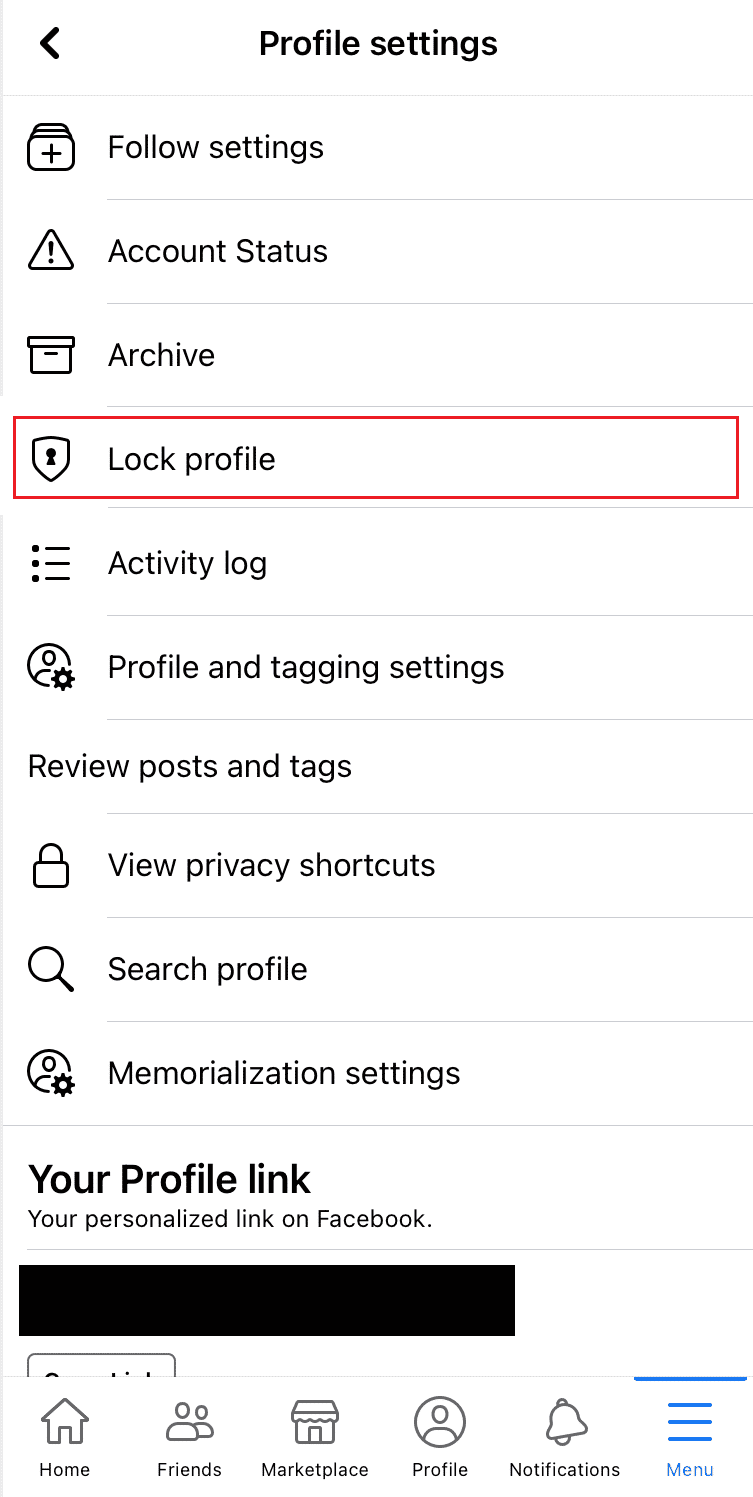
6. Til slutt trykker du på «Lås profilen din».
Hvordan låse Facebook-profilen din fra PC?
Du kan også gjøre din Facebook-profil privat fra en PC. Prosessen med å lage din Facebook-profil privat er enkel. Du trenger ikke sende inn noen forespørsel for å låse profilen din. Ved å bruke profil-lås-alternativet kan du enkelt gjøre dette selv. La oss se på de eksakte stegene for å låse en Facebook-profil med PC.
1. Gå til Facebooks nettside i din nettleser og logg inn på din konto.
2. Etter at du har logget inn, klikk på profilbildet ditt > Profilnavn.
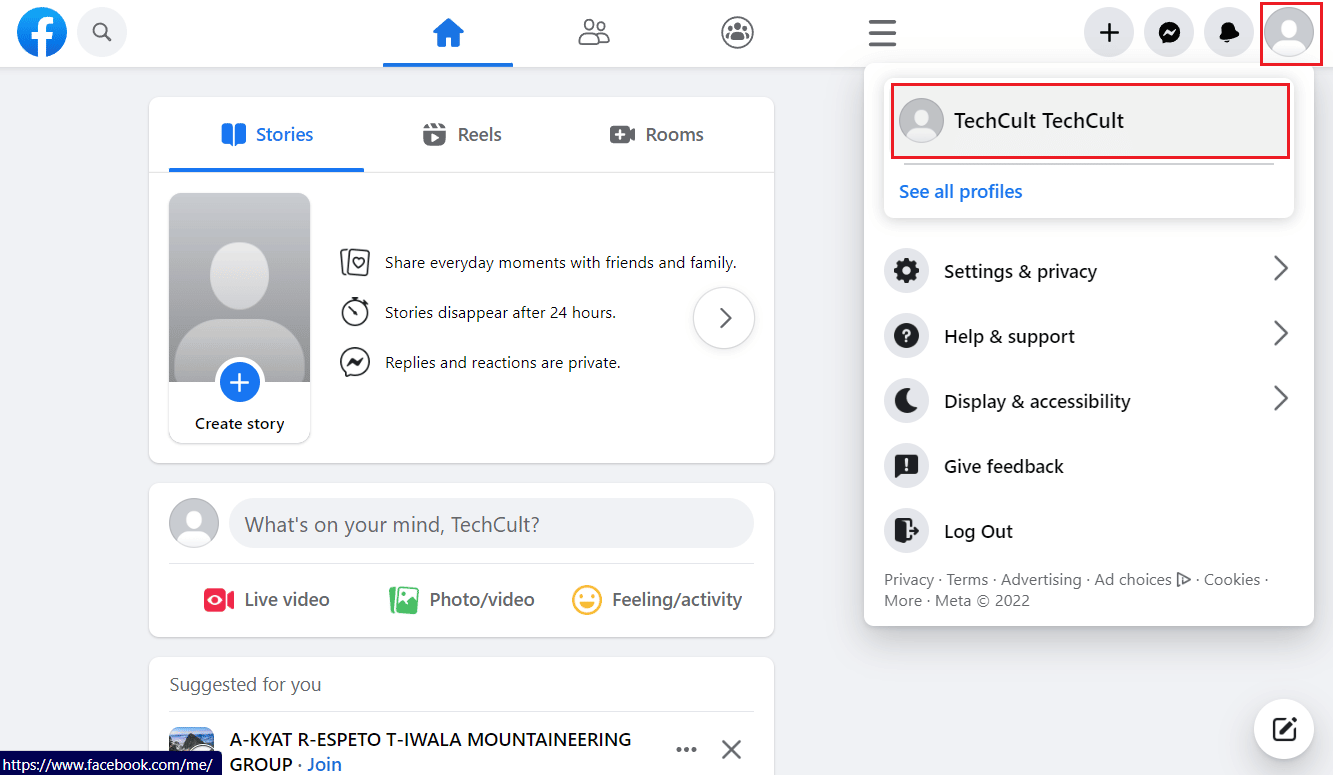
3. Klikk så på ikonet med tre prikker.
4. Klikk på «Lås profil».
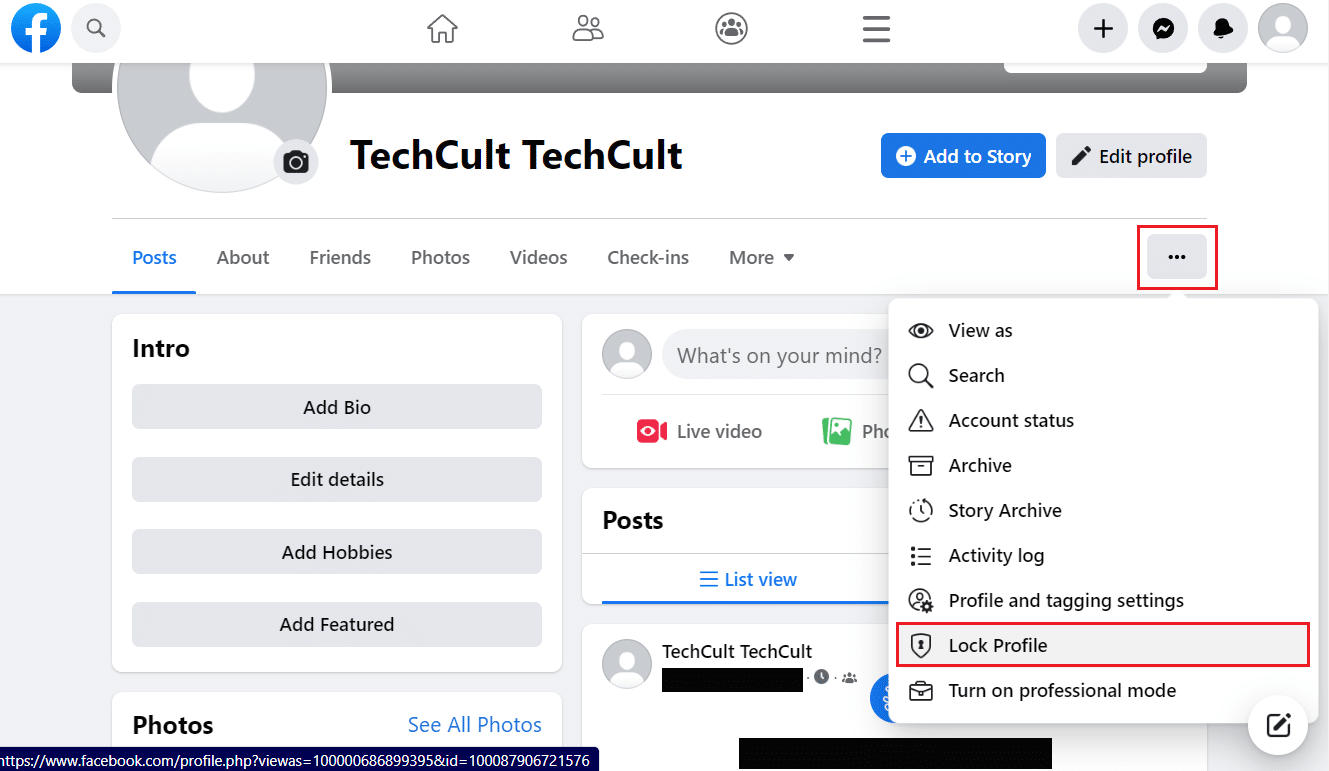
5. Klikk på «Lås profilen din» for å bekrefte handlingen.
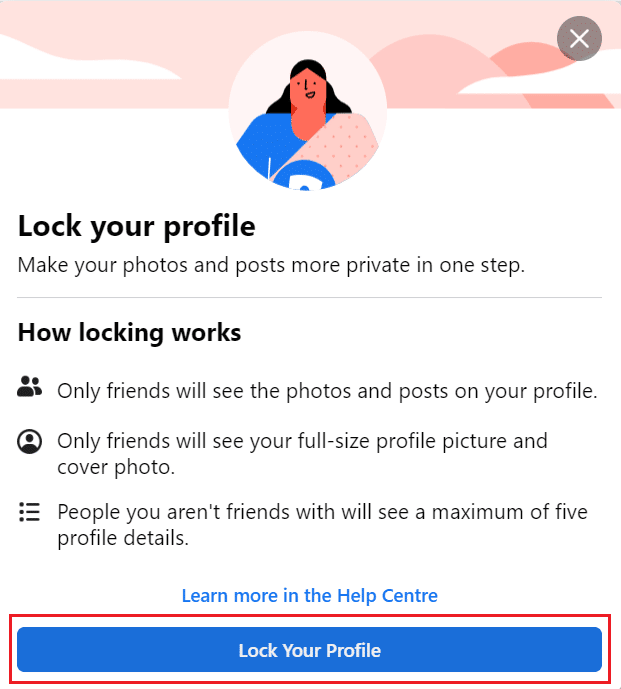
Hvordan låse Facebook-profil fra PC?
Du kan lese og følge stegene nevnt ovenfor for å låse din Facebook-profil via en nettleser på PC.
Hvordan låse opp Facebook-profilen din?
Facebook-profiler kan låses om du har bekymringer rundt personvern. Når en profil er låst, blir den begrenset. Selv om du fortsatt er synlig og alle kan sende deg en venneforespørsel, er profilen din ikke lenger offentlig. Alle dine offentlige innlegg endres til kun venner. Om du ikke ønsker dette, og vil dele alle dine Facebook-innlegg offentlig, vil du ikke holde profilen din privat. Dette kan gjøres ved å gå til profil-lås-alternativet. La oss se hvordan du kan låse opp Facebook-profilen din.
1. Gå til «Profilinnstillinger» i Facebook-appen.
2. Trykk på «Lås opp profil» > «Lås opp».
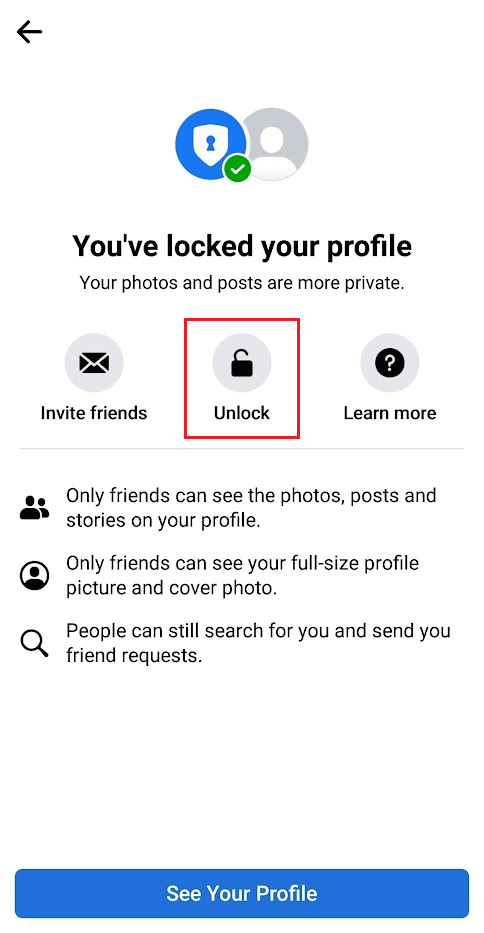
3. Trykk på «Lås opp profilen din».
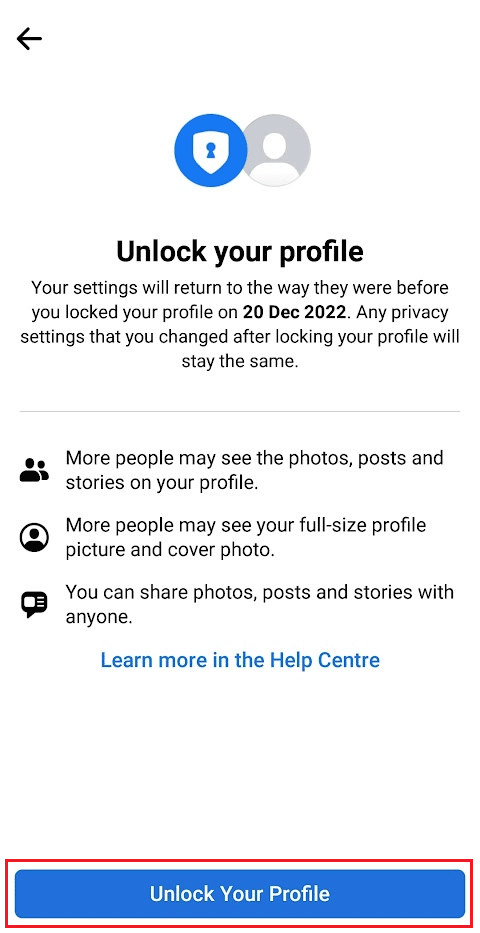
Hvordan låse opp Facebook-profilen?
Følg stegene nevnt ovenfor for å låse opp din Facebook-profil.
Hvordan kan jeg låse min Facebook-profil uten å bruke lås-funksjonen?
Det å gjøre en Facebook-profil privat er en enkel måte å holde informasjonen din trygg på Facebook. Om du ikke ønsker eller ikke kan låse Facebook-profilen din, kan du likevel gjøre ting for å holde profilen din trygg. Selv om profil-lås-alternativet gir noen mer avanserte funksjoner for å beskytte profilen din, kan du selv gjøre noe for å låse profilen din uten å bruke dette alternativet. Følg disse instruksjonene:
1. Åpne Facebook-appen på telefonen din.
2. Trykk på hamburger-ikonet > «Innstillinger» (tannhjulikon).
3. Bruk menyalternativene «Målgruppe» og «Synlighet» for å begrense rekkevidden og synligheten av profilen din for andre Facebook-brukere.
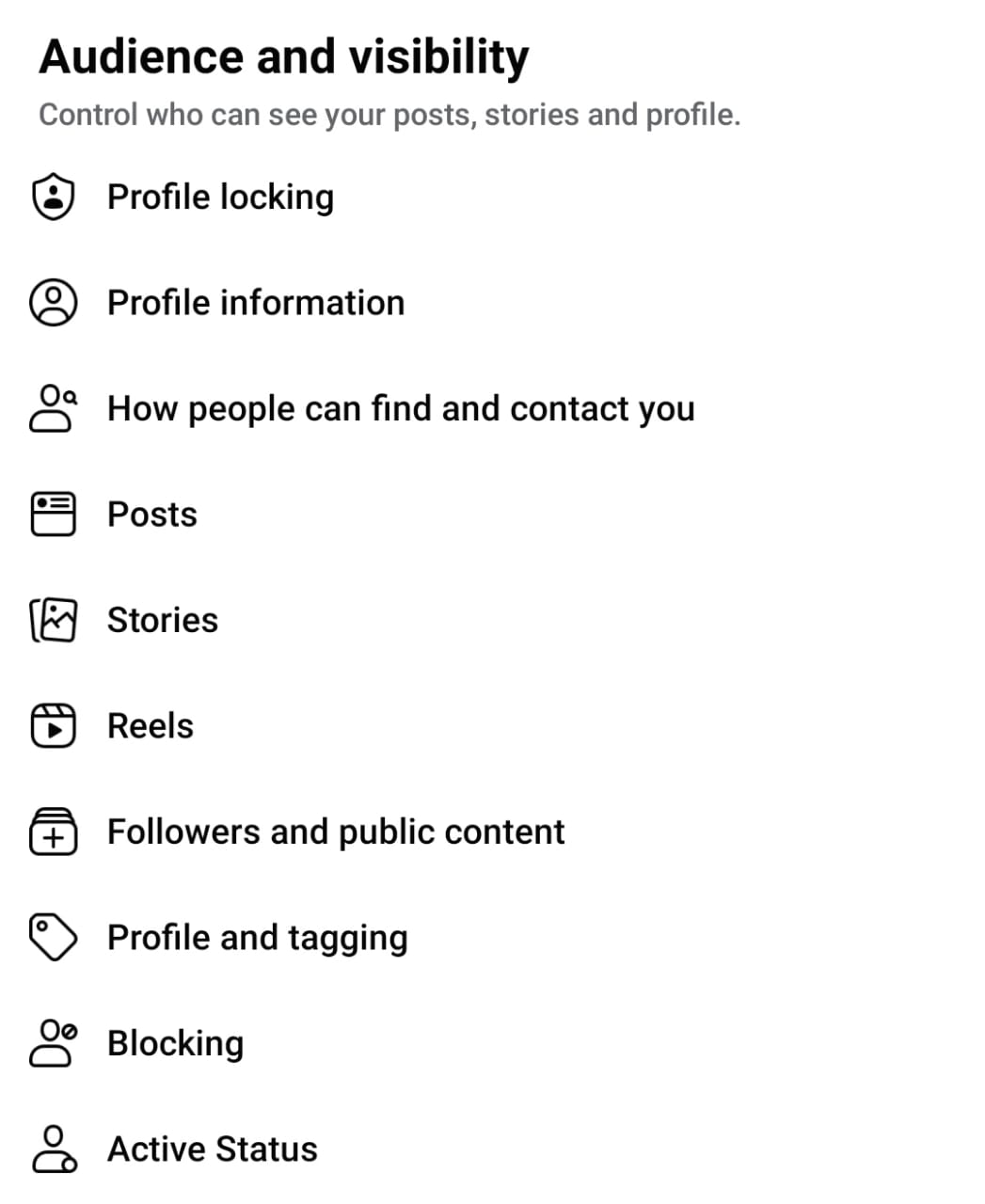
Hvorfor er ikke profil-lås-alternativet tilgjengelig på min Facebook-konto?
Facebook sitt profil-lås-alternativ er en nylig funksjon for å beskytte profilen din. Du kan bruke dette alternativet for å gjøre din Facebook-profil privat. Om du ikke finner profil-lås-alternativet er det ikke så mye du kan gjøre. Dette er fordi Facebook har lansert denne funksjonen i begrensede regioner. Om du ikke befinner deg i en slik region, vil du ikke kunne bruke denne funksjonen. Det beste alternativet er å holde innstillingene og personvernet strengt ved å manuelt velge synlighet på dine innlegg. For å bruke profil-lås-alternativet må du vente til Facebook lanserer funksjonen i din region.
***
Vi håper du har lært hvordan du låser Facebook-profilen din. Kontakt oss gjerne med spørsmål eller forslag i kommentarfeltet nedenfor. Fortell oss også hva du ønsker å lære om neste gang.